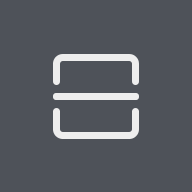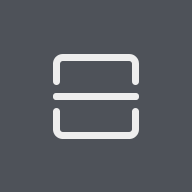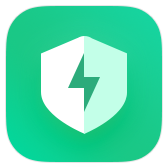罗技g502驱动 官方版
- 软件介绍
- 下载地址
- 相关下载
- 相关文章
罗技g502驱动可以帮助用户更好的进行鼠标的连接和操作,功能特性十分完善。罗技g502驱动主要针对相应鼠标型号的操作来进行优化,可以让鼠标顺利连接到电脑,提升我们进行鼠标操作的手感,同时也可以对鼠标的每个按键进行设置,进行相关宏操作的调整,有着非常完善又强大的特性,让游戏鼠标可以发挥出全部的性能,在游戏中体现出鼠标的全部优点,轻松获得更好的游戏体验。
罗技g502驱动简介:
鼠标依旧使用罗技游戏软件提供调节设置功能,鼠标采样率可以从200DPI~12000DPI之间,以50DPI一档进行步进式调节。与G500S相比,G502游戏鼠标以软件调节方面也有诸多提升与创新,板载配置文件数量从原来的一个增加到3个,达到了与G700S相同的标准。
鼠标驱动中还增加了表面兼容性调节功能,通过表面调节,可以让鼠标根据不同采样表面特征进行优化,随时保持最为精准的定位状态。罗技游戏软件中预置了两个预设表面,分别为罗技G240和罗技G440游戏鼠标垫,使用这两款鼠标垫的玩家,无须手动调节,即可保持精准定位。
罗技g502驱动怎么设置:
1、首先在本站下载罗技G502鼠标驱动程序,然后打开它的设置界面。
2、右上角有一个小鼠标(板载内存)和一台电脑(自动游戏检测)的图样。由于板载内存里可设置宏命令但是无法循环,所以在这里我们选择自动检测选项,使用它来进行宏命令的设置。
3、这时,我们先点击上方的空白框,也可点击配置文件下方的加号,先来创建一个键位配置。
4、如:键位名称(随意)、设置次配置生效的程序,再选择暗黑3.exe文件。设置完成后点击确定。
5、接下来开始设置宏,小编这里选择原来的G5键(默认前进)。当然这个大家也可自定义按键,需要注意的是左键和右键不能设置。
6、之后会出现菜单栏,点击分配新命令。接着就会弹出命令编辑器,在这里点击多键。
7、然后我们进入开始写宏。点击”开始录制“,设置重复选项及延迟时间即可。
8、大家可根据自己的使用情况在这里设置不同的宏操作,设置完成后可右击配置文件,再点击测试配置文件把我们设置宏操作进行测试。
罗技g502驱动优点:
驱动程序支持Windows Vista、Windows 7、Windows 8、Mac OS X 10.6.x等操作系统
驱动程序支持多个操作系统,安装简单,是使用罗技G502游戏鼠标用户的必备驱动程序。
罗技g502驱动推荐理由:
11个可编程按键与控制键
左键 (按键1)
右键 (按键2)
滚轮中键 (按键3)
后退 (按键G4)
前进 (按键G5)
DPI Shift (按键G6)
DPI 降低 (按键G7)
DPI 增加 (按键G8)
板载内存切换 (按键G9)
向右滚动 (滚轮右击)
向左滚动 (滚轮左击)
滚轮模式切换 (不可编程)
三组板载内存配置文件
G502自适应游戏鼠标自带三组默认板载内存,包括需要高DPI设置的游戏,[1] 需要较低DPI设置的游戏,及标准办公用途。可使用G9按键在三组默认板载内存中切换。
安装并使用罗技游戏软件,可自定义每组板载内存按键设置。
相关下载
相关软件
-
319.32MB
1 -
3.14G
2 -
39.41 M
3 -
39.41 M
4 -
39.41 M
5
猜您喜欢
换一换软件下载排行榜
-
38.35MB
1 -
2.75MB
2 -
0.9MB
3 -
3.38MB
4 -
5.71MB
5 -
233KB
6 -
11.88MB
7 -
2.93MB
8